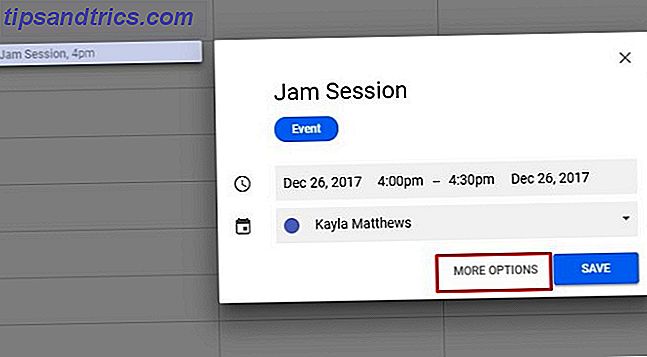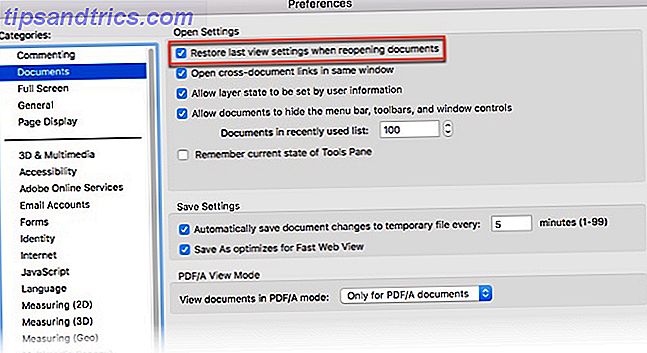Processoren forbliver en af de vigtigste komponenter i en moderne computer. Opgradering af det kan give betydelige fordele ved visse spil og applikationer, især hvis du skifter fra en dual-core eller quad-core-model eller opgraderer fra nogle ældre processorarkitekturer.
Processoren forbliver en af de vigtigste komponenter i en moderne computer. Opgradering af det kan give betydelige fordele ved visse spil og applikationer, især hvis du skifter fra en dual-core eller quad-core-model eller opgraderer fra nogle ældre processorarkitekturer.
Det er heller ikke så kompliceret et projekt for en geek at tackle, men det kan virke skræmmende. Du skal håndtere nogle af de vigtigste komponenter i dit system, komponenter, der kan være nogle penge værd. Sådan installeres eller udskiftes computerens processor på den rigtige måde.
Forberedelse til installation: Kontroller din BIOS
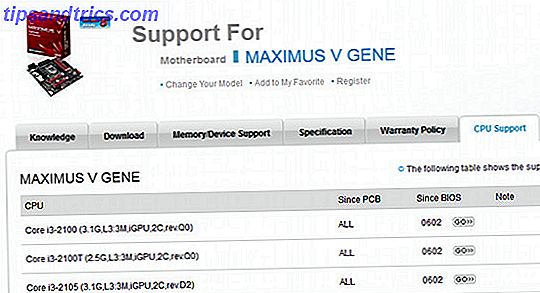
Dette er ikke en hardware køb guide, så jeg vil antage, at du har valgt en processor og gennemført den grundlæggende forskning, der kræves for at vide, om den passer til bundkortet, du allerede ejer eller planlægger at købe. Der er dog en anden ting, du bør kontrollere, at mange mennesker glemmer den første gang igennem - BIOS-kompatibilitet.
Du kan komme ind på dette problem, hvis du installerer en ny processor på et ældre bundkort. Nogle ældre bundkort kan ikke genkende de nyeste processorer, selvom stikket er fysisk kompatibelt.
Opgradering af din BIOS til en ny version er (normalt) rettelsen. Før du installerer en processor, skal du kontrollere producentens supportside til dit bundkort. Du skal kunne finde en liste over kompatible processorer og afgøre, om du skal opgradere.
Fjernelse af dit bundkort

Dette trin går ud fra, at du opgraderer. Hvis du opbygger et nyt system, kan du springe til næste trin.
Det kan være muligt at installere din nye processor uden at fjerne dit bundkort, men det kan man ofte ikke gøre. For at fjerne dit bundkort skal du slukke for computerens strømforsyning og tage stikket ud af stikkontakten. Flyt din computer til et højt arbejdsområde, og tag en Phillips-skruetrækker samt nogle maskeringsbånd.
Åbn din computer. Du vil bemærke, at der er mange ledninger forbundet til dit bundkort. Du skal afbryde dem alle sammen. Gør dette en ad gangen, og hver gang du afbryder en ledning, skal du lægge maskeringsbånd rundt om det og mærke det. Hvis du ønsker yderligere at klarlægge forhold, kan du tegne et diagram af dit bundkort og angive, hvor hver mærket ledning fysisk skal forbinde. Det kan lyde dumt, men det vil spare dig for en verden af problemer, hvis du glemmer, hvor en ledning går.
Efter fjernelse af alle ledninger skal du skrue bundkortet ud af sagen og trække det ud. Dette skal ikke kræve en stor indsats - hvis det gør det, skal du kontrollere, at du ikke har gået glip af en skrue, og at ingenting forhindrer bordet.
Når bundkortet er fjernet, skal du også fjerne køleren fra processoren. Forskellige farver anvender forskellige fastgørelsesmekanismer, men de fleste fjernes enten ved at dreje nogle ben, åbne en lås eller fjerne nogle skruer.
Installation af processoren
Vigtigt Bemærk : Billederne nedenfor viser en AMD-stikkontakt AM2-processor. Moderne Intel-processorer har ikke stifter på dem - i stedet er stifterne på bundkortet. Dette ændrer ikke instruktionerne nedenfor, men det præcise udseende af processoren og bundkortet vil variere.

Nu er processorkontakten synlig. Hvis du opgraderer, vil din gamle CPU være der. Hvis du installerer til et nyt bundkort, kan der være et plastikskærm eller en pladsholder.
I begge tilfælde skal du åbne stikket ved at løfte metalstangen eller stængerne ved siden af den. Dette vil løsne vedhæftningsmekanismen. Intel stik har normalt en ekstra metalvagt, der skal vendes op og ud af vejen. AMD stikkontakter gør det normalt ikke.

Fjern nu den gamle processor (hvis en er der), og læg den nye. Hvis du undersøger stikkontakten og processoren, vil du se et mønster, der er det samme på begge eller et lille hak eller en knap, der svarer til bundkortets stik. Dette forhindrer dig i at installere processoren i den forkerte retning.
Billedet nedenfor viser for eksempel fire blanke områder på bunden af processoren, der mangler stifter. Disse samme områder findes på bundkortet på billedet ovenfor.

Du bør kun kunne slippe den nye processor i stikkontakten - hvis den ikke ligger flad, har du ikke lined den korrekt med stikket korrekt. Det er ekstremt vigtigt at du installerer processoren korrekt. Forsøger at tvinge det ind i stikkontakten, når det ikke er opstillet, vil det bare bøje en knap. Det er en af de få måder, du kan ødelægge et bundkort eller en processor permanent under installationen.

Bemærk, hvordan processoren hviler fladt i stikket. Der er ingen huller og nogen side. Sådan ser processoren ud, hvis den er korrekt installeret.
Når du er sikker på, at processoren sidder, kan du sænke metalstangen, der sikrer den. Gør dette forsigtigt, men fast. Det er normalt, at linjen giver modstand, mens du sænker den. Det skal klikke på plads og ligge fladt.
Påfør termisk forbindelse

Hvis du fjernede en gammel processor, vil du bemærke, at din køleopløsning har nogle resterende termiske forbindelser på den. Tør det af med en robust klud, der ikke har en vane med at efterlade lint, så giv køleren en blast af trykluft, bare for at være sikker.

Påfør nu et blus af termisk forbindelse til processorens centrum. Det beløb du anvender skal være omkring en blyants diameter og vil forhåbentlig se lidt pænere ud end mit eksempel ovenfor (den termiske forbindelse jeg har til rådighed er tilsyneladende lidt gammel).
Det ser ikke ud til meget, men det vil spredes pænt, når du har vedhæftet køleren. Mere er ikke bedre - eksemplet ovenfor er så stort som du skal gå, og det er kun fordi sammensætningen afbildet ikke er den bedste. Termisk forbindelse af bedre kvalitet kan påføres i mindre mængder, fordi det spredes bedre, når du installerer køleren.
Geninstaller køleren

Taler om hvilket, gør det nu. Som jeg sagde tidligere, kan jeg ikke fortælle dig de præcise trin, fordi de varierer betydeligt mellem forskellige kølere. Se kølerens manual. Når køleren er installeret, kig rundt om kanterne for at sikre, at ingen termisk forbindelse er udstødt ud af siderne. Hvis du ser dette, skal du fjerne forbindelsen med et tørt lap (det kan være nødvendigt at fjerne køleren). Giv igen området en sprøjte af trykluft for at forvise noget lint.

Fastgør nu kølerens CPU-netledning til den korrekte pin på bundkortet. De fleste er tre-pin, men du kan også se fire ben. Den fjerde pin er til en fan speed management funktion kaldet Pulse-Width Modulation. Bare rolig, hvis din fan og bundkort ikke har det samme antal stifter. Bare sørg for, at tappene passer op rigtigt - se denne Intel guide for yderligere information.
Indpakning
Nu, hvor du har installeret processoren, skal du bare geninstallere bundkortet. Skru det tilbage i sagen og fastgør alle de ledninger, du fjernede. Forhåbentlig fulgte du mit tidligere råd og mærkede dem.
Tilslut nu computeren igen, og tænd strømforsyningen igen. Hvis alt gik godt, skal din computer starte uden problemer. Du behøver ikke installere drivere til at gøre en processor til at arbejde (og vi dækkede allerede BIOS-opgraderingen).
Hvis du løber i problemer, eller har råd, skal du give en kommentar. Du kan også søge hjælp ved at besøge MakeUseOf Answers.
Billedkredit: Anna M Stevenson, Matt Smith